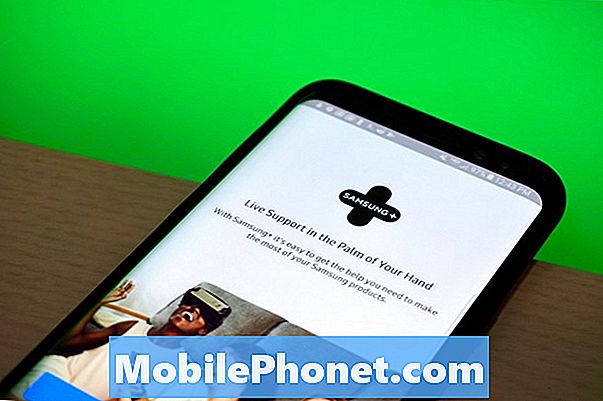Kandungan
Apabila aplikasi popular seperti WhatsApp terus merosot pada telefon pintar kelas atas seperti Samsung Galaxy S10 Plus, anda hampir boleh menganggap bahawa ia adalah masalah yang berkaitan dengan perisian. Paling tidak, begitulah masalahnya yang pernah kita hadapi di masa lalu. Tetapi masalahnya, masalah ini dapat diselesaikan dengan mudah dengan syarat bukan masalah dengan firmware. Walau bagaimanapun, anda mungkin perlu melakukan beberapa prosedur penyelesaian masalah.
Jadi, dalam catatan ini, saya akan memandu anda dalam menyelesaikan masalah Galaxy S10 Plus anda dengan WhatsApp yang terus terhempas. Kami akan memeriksa setiap kemungkinan dan mengesampingkannya satu demi satu sehingga kami dapat mengetahui apa sebenarnya masalahnya dan apa yang perlu dilakukan untuk memperbaikinya. Oleh itu, jika anda adalah salah seorang pemilik peranti ini dan sedang mengalami masalah yang sama, teruskan membaca kerana artikel ini mungkin dapat membantu anda dalam satu atau lain cara.
Sebelum perkara lain, jika anda mempunyai masalah lain dengan peranti anda, cubalah melayari halaman penyelesaian masalah kami kerana kami telah menangani beberapa masalah dengan peranti ini. Kemungkinannya kami telah menerbitkan catatan yang menangani masalah serupa. Cuba cari masalah yang mempunyai simptom yang serupa dengan yang anda miliki sekarang dan jangan ragu untuk menggunakan penyelesaian yang kami sarankan. Sekiranya mereka tidak berfungsi untuk anda atau jika anda masih memerlukan bantuan kami, isikan borang soal selidik kami dan tekan hantar untuk menghubungi kami.
WhatsApp terus terhempas di Galaxy S10 Plus
Saya secara peribadi pernah menghadapi masalah serupa pada masa lalu dan saya dapat memberi jaminan kepada anda bahawa selalunya, masalah seperti ini tidak begitu serius dan anda pasti dapat menyelesaikannya sendiri. Dengan itu, inilah perkara yang perlu anda lakukan sekiranya WhatsApp terus merosot di telefon anda ...
Penyelesaian pertama: Lakukan prosedur Memulakan Paksa terlebih dahulu
Anda mesti melakukan prosedur ini terlebih dahulu kerana sangat mungkin WhatsApp terus terhempas kerana masalah firmware kecil atau hanya masalah. Masalah seperti ini berlaku sepanjang masa dan walaupun agak menjengkelkan dan mungkin kelihatan serius, ia sebenarnya senang diperbaiki dan ketika itulah Restart Paksa masuk. Ia adalah penyingkiran bateri simulasi dan sangat berkesan. Begini caranya:
- Tekan dan tahan butang Volume Turun dan jangan lepaskannya lagi.
- Sambil menekan butang kelantangan, tekan dan tahan juga kekunci Kuasa.
- Biarkan kedua-dua kekunci ditahan bersama selama 15 saat atau sehingga logo Galaxy S10 Plus muncul di skrin.
Setelah telefon berjaya dimulakan semula, cuba lihat apakah WhatsApp terus terhenti di Galaxy S10 Plus anda. Sekiranya masih berlaku, teruskan ke penyelesaian seterusnya.
JUGA BACA: Cara memperbaiki Samsung Galaxy S10 Plus dengan skrin sentuh yang tertunda
Penyelesaian kedua: Kosongkan cache WhatsApp
Sistem Android membuat cache untuk setiap aplikasi. Ini adalah fail sementara yang membantu menjadikan aplikasi berjalan dengan lancar. Namun, ada kalanya ia rosak dan apabila berlaku, masalah seperti ini mungkin berlaku. Tetapi jangan bimbang kerana jika memang demikian, anda seharusnya dapat memperbaikinya dengan melakukan perkara berikut:
- Leret ke bawah dari bahagian atas layar untuk menarik panel notifikasi ke bawah.
- Ketik ikon Tetapan di sudut kanan atas.
- Tatal ke dan kemudian ketik Aplikasi.
- Cari dan ketik WhatsApp.
- Ketik Penyimpanan.
- Sentuh Kosongkan cache.
Setelah cache dihapus, buka aplikasi dan lihat apakah WhatsApp terus terhenti dan jika tidak, teruskan ke penyelesaian seterusnya.
Penyelesaian ketiga: Padamkan data WhatsApp
Setelah menghapus cache dan WhatsApp masih terus terhempas, perkara seterusnya yang perlu anda lakukan ialah menetapkannya semula. Dalam menetapkan semula aplikasi, apa yang harus anda lakukan ialah menghapus adalah fail data dan berikut cara kerjanya:
- Leret ke bawah dari bahagian atas layar untuk menarik panel notifikasi ke bawah.
- Ketik ikon Tetapan di sudut kanan atas.
- Tatal ke dan kemudian ketik Aplikasi.
- Cari dan ketik WhatsApp.
- Ketik Penyimpanan.
- Sentuh Hapus data dan kemudian ketik OK untuk mengesahkan.
- Mulakan semula peranti anda.
Setelah reboot, buka aplikasi dan cuba gunakan untuk melihat apakah WhatsApp terus terhenti walaupun selepas prosedur ini. Sekiranya masih berlaku, inilah masanya untuk penyelesaian yang lebih berkesan.
JUGA BACA: Samsung Galaxy S10 Plus menjadi pingsan dan tidak akan menyala
Penyelesaian keempat: Nyahpasang WhatsApp dan pasang semula
Apabila berkaitan dengan masalah aplikasi, ini cukup berkesan. Sebenarnya, ini boleh menjadi akhir masalah ini. Ini akan menghilangkan semua kaitan aplikasi dengan firmware dan aplikasi lain. Jangan risau, anda tidak akan kehilangan fail anda. Inilah cara anda melakukannya:
- Leret ke bawah dari bahagian atas layar untuk menarik panel notifikasi ke bawah.
- Ketik ikon Tetapan di sudut kanan atas.
- Tatal ke dan kemudian ketik Aplikasi.
- Cari dan ketik WhatsApp.
- Ketik Penyimpanan.
- Sentuh Hapus data dan ketik OK untuk mengesahkan.
- Ketik kekunci belakang sekali dan kemudian sentuh Nyahpasang.
- Sahkan bahawa anda ingin membuang aplikasi dari telefon anda.
- Mulakan semula peranti anda untuk menyegarkan ingatannya.
Selepas ini, pasang semula aplikasinya dan lihat apakah masalahnya berlanjutan. Inilah cara memasang aplikasi di telefon anda…
- Dari Skrin utama, tarik laci aplikasi ke atas.
- Cari dan ketik Play Store.
- Cari ‘whatsapp’.
- Ketik WhatsApp dan sentuh Pasang.
- Setelah berjaya memasang aplikasi, ketuk Buka.
Sebilangan besar masa ini akan menyelesaikan masalah. Namun, jika WhatsApp terus terhenti setelah prosedur ini, maka itu mungkin hanya tanda-tanda masalah firmware. Kali ini, anda perlu menetapkan semula telefon anda.
Penyelesaian kelima: Sandarkan fail anda dan tetapkan semula telefon anda
Tetapan semula induk akan menyelesaikan sebarang masalah yang berkaitan dengan aplikasi atau perisian termasuk kerosakan aplikasi. Tetapi masalahnya adalah kami tidak mencadangkan prosedur ini tanpa menghabiskan semua kemungkinan penyelesaian tetapi nampaknya anda kehabisan pilihan. Oleh itu, buat sandaran fail dan data penting anda kerana ia akan dihapuskan semasa proses. Setelah membuat sandaran, alih keluar kedua-dua akaun Google dan Samsung anda supaya anda tidak terkunci dari peranti anda. Selepas itu, ikuti langkah-langkah ini untuk menetapkan semula telefon anda:
- Matikan peranti.
- Tekan dan tahan Kelantangan Naik kunci dan Bixby kekunci, kemudian tekan dan tahan Kuasa kunci.
- Apabila logo Galaxy S10 + muncul, lepaskan ketiga-tiga kekunci.
- Galaxy S10 Plus anda akan terus boot ke Recovery Mode. Sebaik sahaja anda melihat skrin hitam dengan teks biru dan kuning, teruskan ke langkah seterusnya.
- Tekan Perlahankan suara tekan beberapa kali untuk menonjolkan 'lap data / tetapan semula kilang'.
- Tekan Kuasa butang untuk memilih.
- Tekan Perlahankan suara kekunci sehingga ‘Ya’ diserlahkan.
- Tekan Kuasa butang untuk memilih dan memulakan tetapan semula induk.
- Apabila tetapan semula induk selesai, ‘Reboot system now’ akan diserlahkan.
- Tekan Kekunci kuasa untuk memulakan semula peranti.
Saya harap kami dapat membantu anda memperbaiki Galaxy S10 Plus dengan WhatsApp yang terus mengalami masalah. Kami akan menghargai jika anda membantu kami menyebarkan berita, jadi sila kongsikan siaran ini jika anda menganggapnya bermanfaat. Terima kasih banyak membaca!
Berhubung dengan kami
Kami sentiasa terbuka untuk masalah, pertanyaan dan cadangan anda, jadi jangan ragu untuk menghubungi kami dengan mengisi borang ini. Ini adalah perkhidmatan percuma yang kami tawarkan dan kami tidak akan mengenakan bayaran pun untuk anda. Tetapi harap maklum bahawa kami menerima beratus-ratus e-mel setiap hari dan mustahil bagi kami untuk membalas setiap satu daripada mereka. Tetapi yakinlah bahawa kami membaca setiap mesej yang kami terima. Bagi mereka yang telah kami bantu, sebarkan berita dengan berkongsi catatan kami kepada rakan anda atau dengan hanya menyukai laman Facebook kami atau ikuti kami di Twitter.
POS BERKAITAN:
- Samsung Galaxy S10 Plus menunjukkan ralat "Kenalan telah berhenti"
- Samsung Galaxy S10 Plus terus menunjukkan "Fail Saya telah berhenti"
- Cara menetapkan semula Galaxy S10 Plus yang dibekukan [Panduan Penyelesaian Masalah]